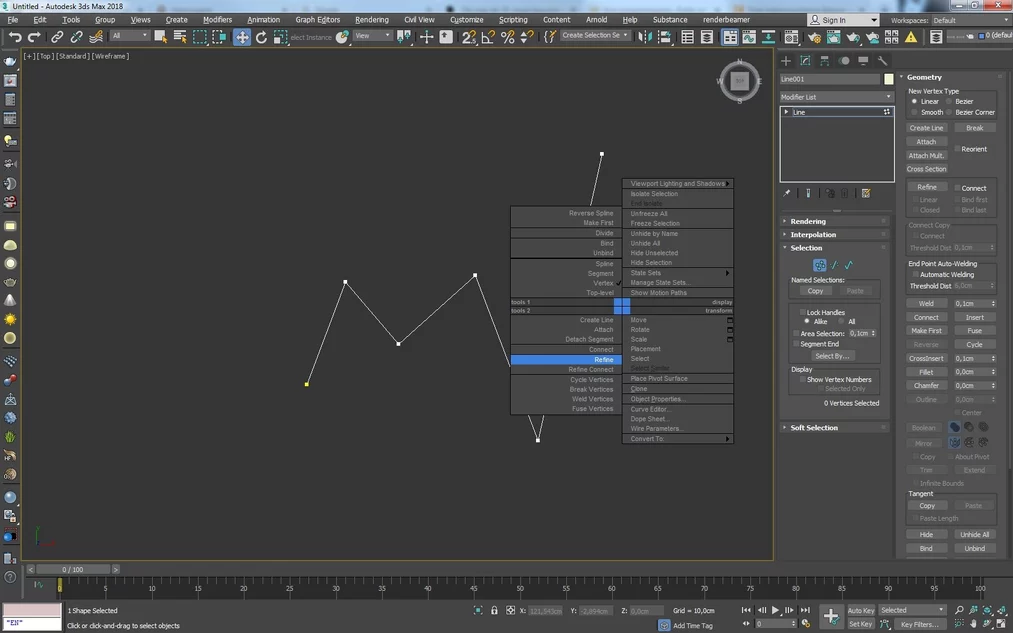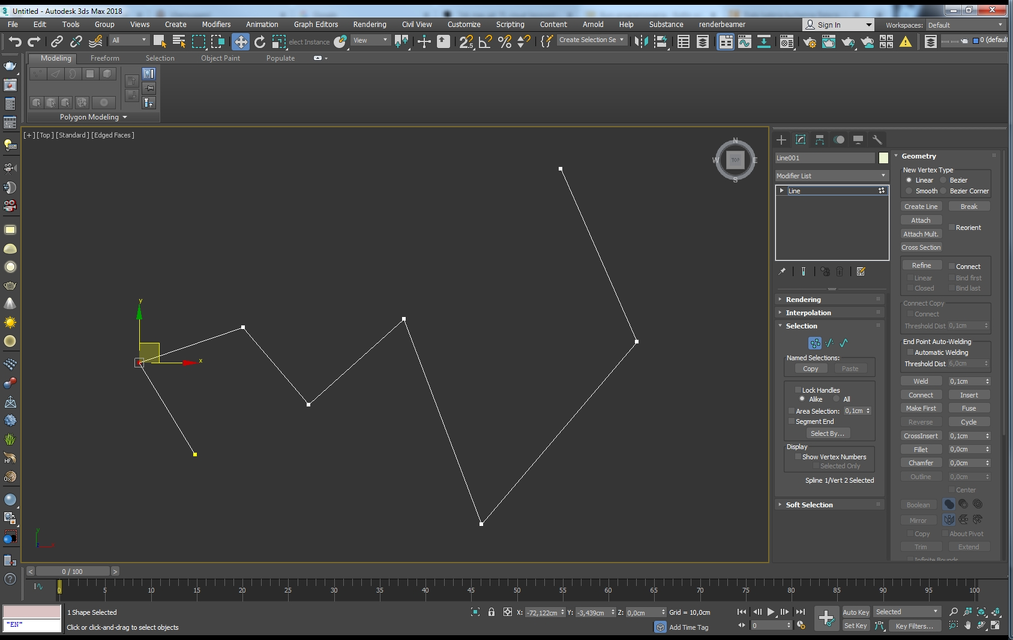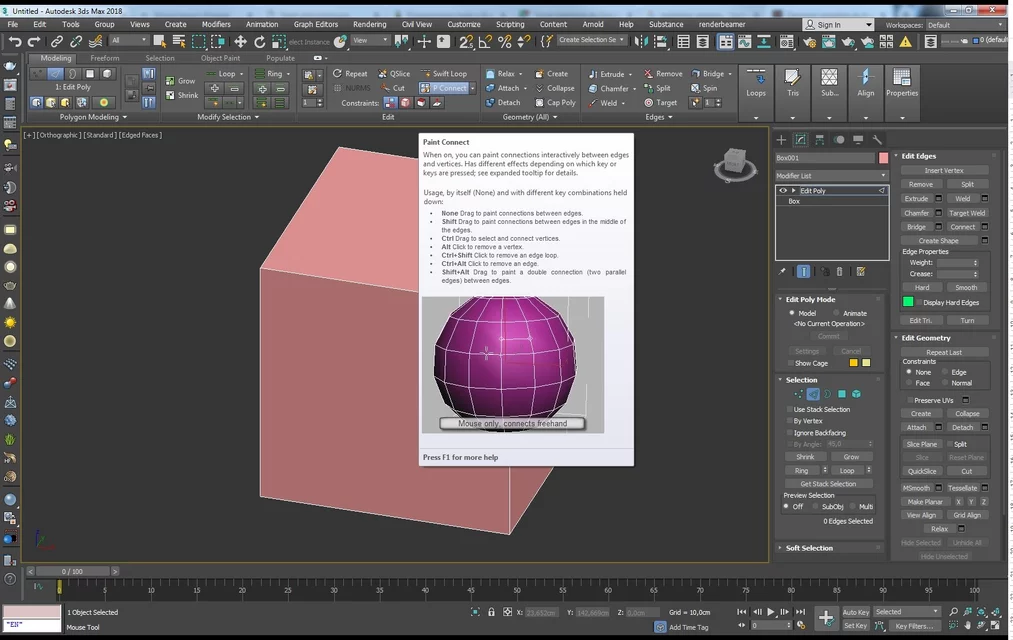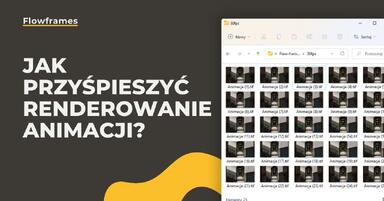Data publikacji: 08-04-2019 | Data aktualizacji: 30-03-2020 | Autor: Mateusz Ciećwierz
3ds Max - Jak dodać Vertex - Tutorial, poradnik
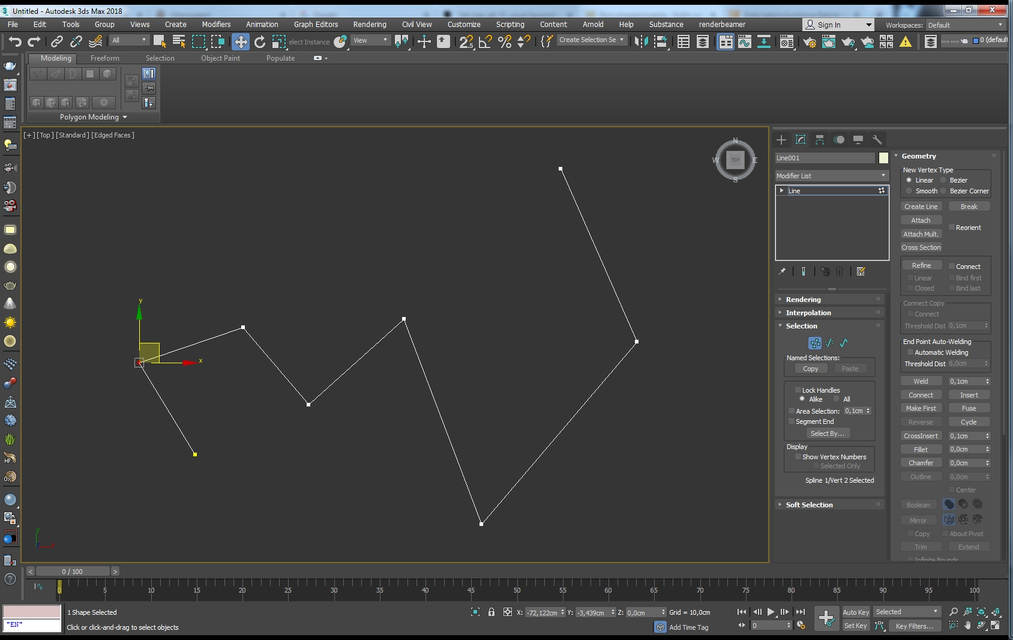
Z tego poradnika dowiecie się jak w prosty sposób można dodać Vertex zarówno na obiekcie takim jak linia oraz na geometrii - poligonie w programie 3ds Max.
Najpierw zajmiemy się linią czyli obiektem typu - Spline. Stwórzcie sobie dowolną linię składającą z kilku krótkich odcinków.
Wskazówka!
Jeśli chcecie dodać Vertex do takiego kształtu jak - Rectangle, Circle, Elipce lub inne obiekty z zakładki Splines, to konieczne będzie dodanie modyfikatora - Editable Spline. W przeciwnym wypadku nie będzie możliwości dodania kolejnych Vertexów.
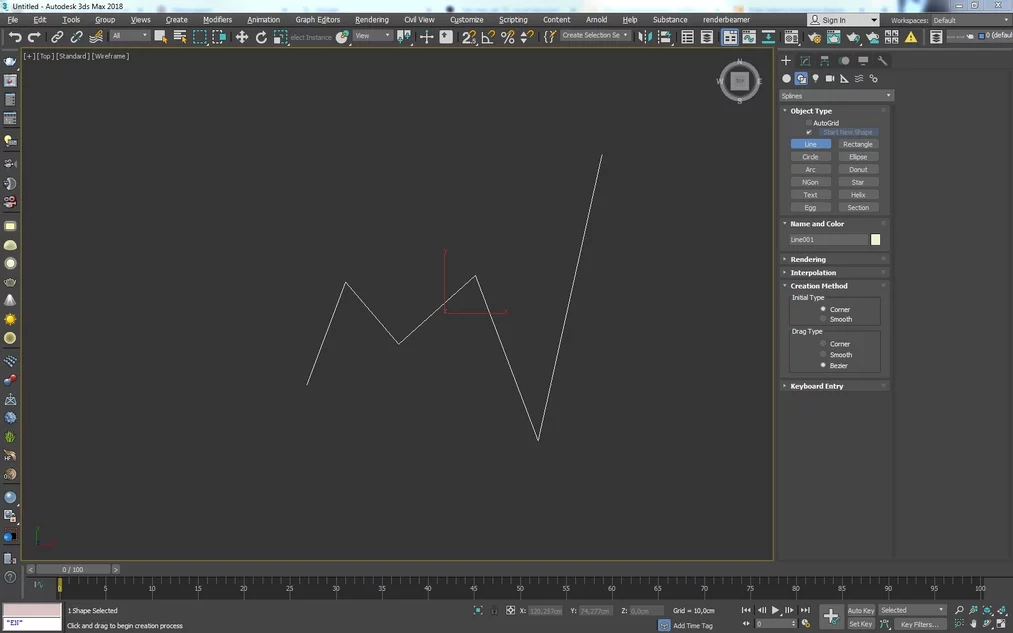
Jeśli np. po czasie stwierdzimy, że chcemy dodać kolejny wierzchołek - vertex do naszej linii, to jest na to bardzo prosty sposób. Możemy np. kliknąć prawy przycisk myszki i z panelu, który nam się pojawi i wybrać - Refine. Ewentualnie możemy wybrać tą samą opcję w panelu po prawej. W takim wypadku będzie można ją dopiero wybrać jeśli w zakładce Selection po prawej klikniemy na symbol Vertexów - cztery małe niebieski punkty.
Po aktywowaniu funkcji Refine możemy najechać kursorem na linię i kliknąć w miejscu gdzie chcemy dodać punkt - Vertex. Możemy dodać ich kilka w różnych miejscach jeśli chcemy.
Następnie jeśli np. chcemy zmienić ich położenie wystarczy, że wejdziemy ponownie w edycję Vertexów, zaznaczymy je i przesuniemy narzędziem Move.
3ds Max - Dodawanie vertexów do poligonów
Sytuacja wygląda trochę inaczej jeśli chcielibyśmy dodać dodatkowy wierzchołek w obiekcie typu - Box lub innym takim jak - Cylinder, Sphere, Tube i inne.
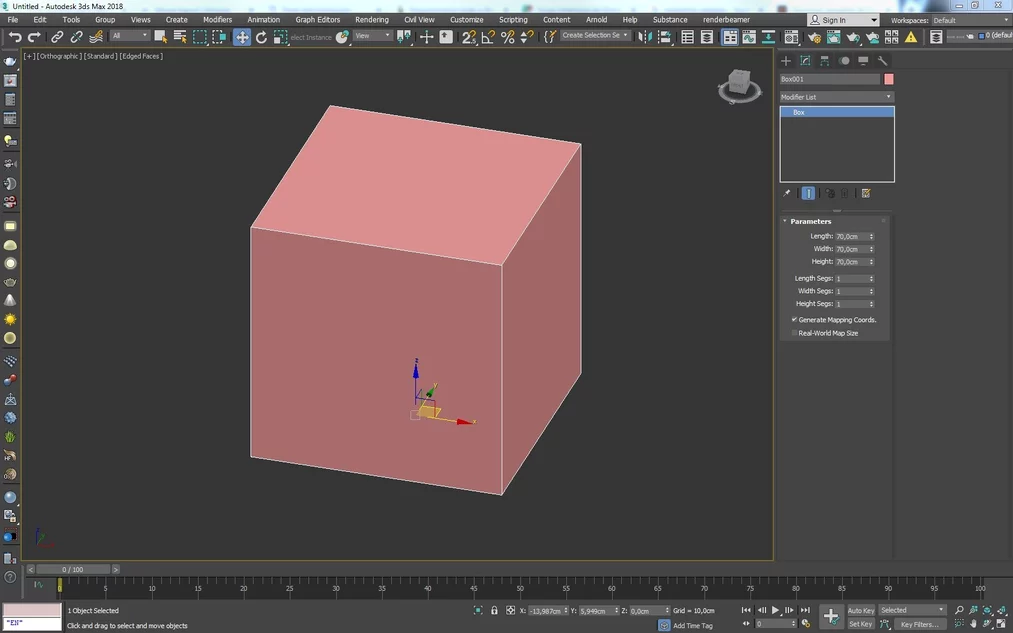
Aby to zrobić po jego utworzeniu należy dodać modyfikator Editable Poly lub kliknąć prawy przycisk myszki i wybrać opcję Convert to Editable Poly.
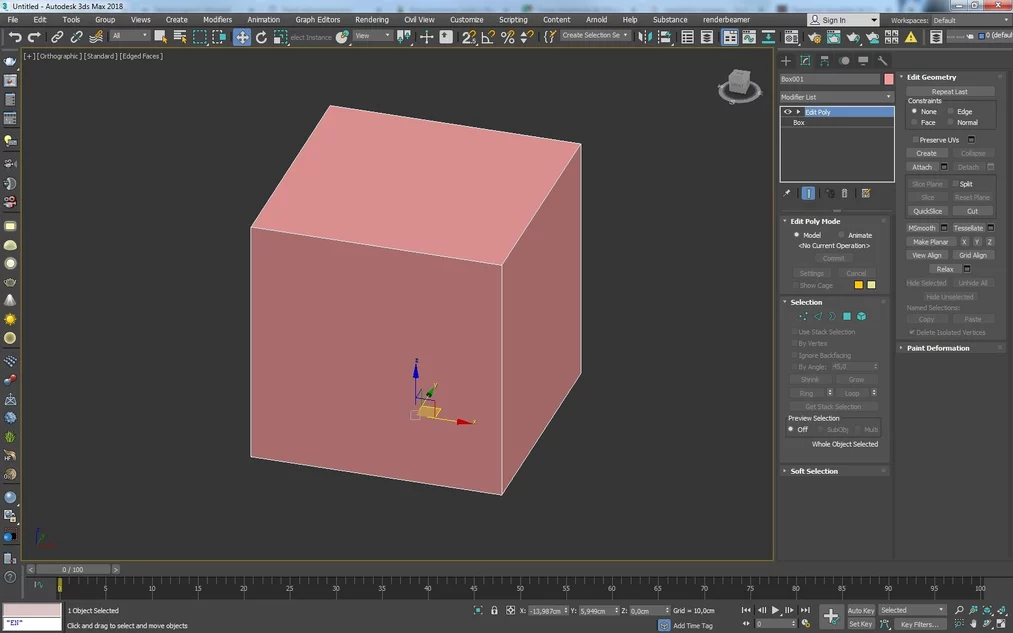
Możliwości dodania Vertexów jest tak naprawdę kilka, ale w tym poradniku opiszę wg. mnie najprostszą i najmniej inwazyjną. Aby z niej skorzystać musimy włączyć wstążkę na górze, tak abyśmy mieli więcej opcji do wyboru. Po jej rozsunięciu wybieramy zakładkę Modeling, a następnie klikamy na opcję - P Connect (Paint Connect). Jeśli przytrzymamy chwilę dłużej kursor na tej funkcji, to wyświetli nam się dodatkowo film prezentujący możliwości tego narzędzia.
Następnie w momencie, gdy mamy aktywowane te narzędzie, to klikamy przycisk myszki i najeżdżamy na miejsce gdzie chcemy by został dodany Vertex. W momencie najechania od razu tworzy się w tym miejscu dodatkowy wierzchołek, więc w bardzo prosty i szybki sposób można dodać ich wiele tam gdzie chcemy. W takim wypadku między nowymi punktami powstanie połączenie - Edge. Jeśli natomiast chcemy, aby nie tworzył się dodatkowy podział, to wystarczy, że będziemy puszczać lewy przycisk myszki i trzymać go tylko w momencie najeżdżania na krawędź.
Mam nadzieję, że ten poradnik okazał się pomocny i dodawanie nowych Vertexów nie będzie już dla was problematyczna. Zachęcam przy okazji do zapoznania się z kurs 3ds Max online, z którego dowiecie się wszystkiego co niezbędne z tego programu :).
Pozdrawiam!
Przeczytaj o programie 3ds Max na naszym blogu
-
![Fotogrametria - tworzenie siatek 3D na podstawie zdjęć - jak to działa?]()
Fotogrametria - tworzenie siatek 3D na podstawie zdjęć - jak to działa?
Poznaj fotogrametrię - technikę tworzenia siatek 3D na podstawie zdjęć, która rewolucjonizuje grafikę, architekturę i projektowanie wnętrz! -
![Darmowy kurs - 3ds Max + Corona Renderer - Szkolenie online za darmo]()
Darmowy kurs - 3ds Max + Corona Renderer - Szkolenie online za darmo
Chcesz zacząć nauką Corony i nie wiesz od czego zacząć? Sprawdź nasz darmowy kurs! -
![3ds Max - Jak zacząć naukę od podstaw? Poradnik, tutorial]()
3ds Max - Jak zacząć naukę od podstaw? Poradnik, tutorial
Zastanawiasz się jak zacząć naukę 3ds Maxa? Sprawdź nasz obszerny poradnik! -
![Jak przyśpieszyć renderowanie animacji w Sketchupie i nie tylko - Narzędzie Flowframes]()
Jak przyśpieszyć renderowanie animacji w Sketchupie i nie tylko - Narzędzie Flowframes
Czy wiesz, że dzięki najnowszej technologii wykorzystującej sztuczną inteligencję możesz tworzyć animacje nawet 16-krotnie szybciej?
Chcesz poznać program 3ds Max? Sprawdź nasz darmowy kurs online!

Jakiego oprogramowania chcesz się nauczyć?
-
Sketchup
Liczba dostępnych kursów: 35
Łączny czas trwania kursów: 186 godzin![]()
-
3ds Max
Liczba dostępnych kursów: 28
Łączny czas trwania kursów: 322 godzin![]()
-
Archicad
Liczba dostępnych kursów: 25
Łączny czas trwania kursów: 138 godzin![]()
-
Revit
Liczba dostępnych kursów: 18
Łączny czas trwania kursów: 89 godzin![]()
Szukasz czegoś innego?